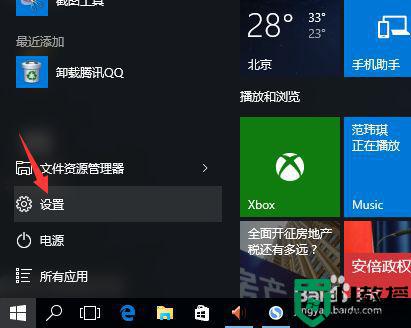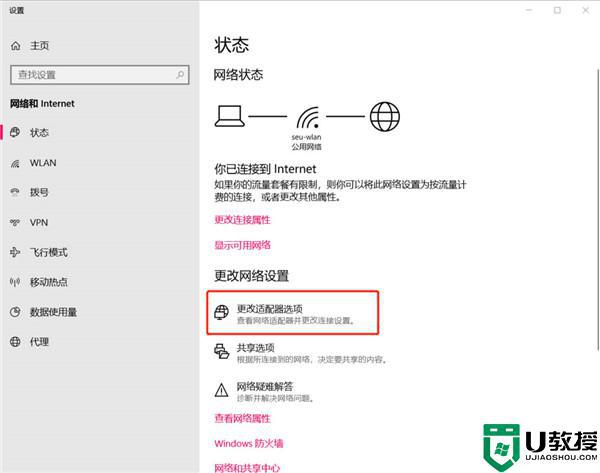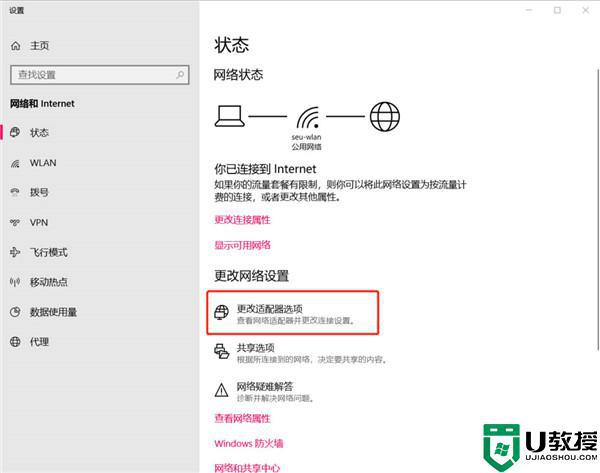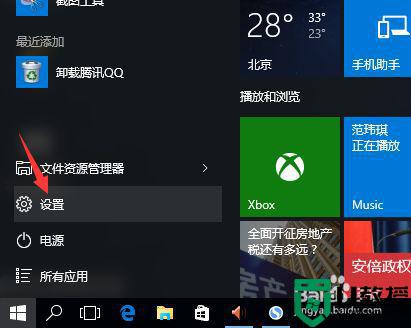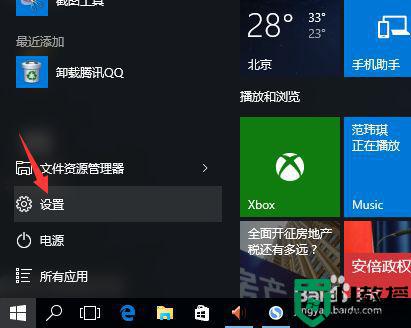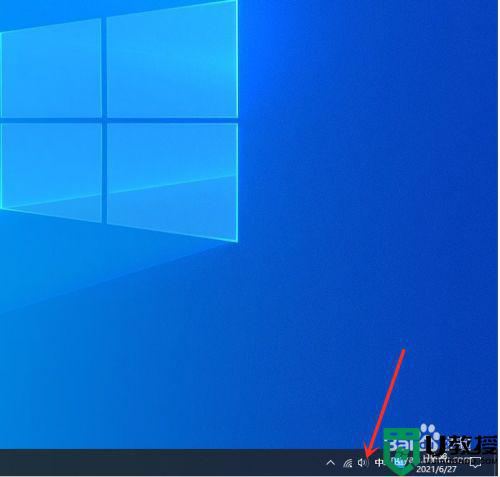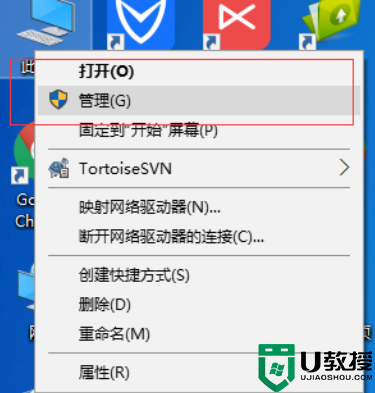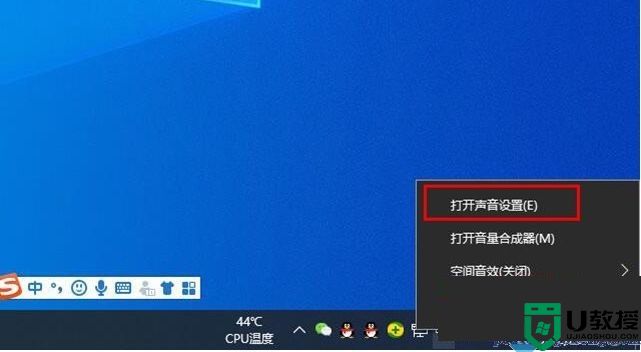蓝牙耳机连win10声音断断续续修复方法
时间:2021-09-22作者:xinxin
用户为了能够携带方便,常常会选择带有无线蓝牙功能的耳机,这样和win10电脑连接起来也比较方便,不过有的用户在将蓝牙耳机和win10电脑进行连接之后声音听起来总是断断续续的,面对这种情况应该怎么修复呢?接下来小编就来教大家蓝牙耳机连win10声音断断续续修复方法。
推荐下载:win10深度系统下载
具体方法:
1、在连接Wifi的情况下,右击右下角wifi标志,选择“打开网络和Internet设置。
2、在“更改网络设置”中选择“更改适配器”选项。
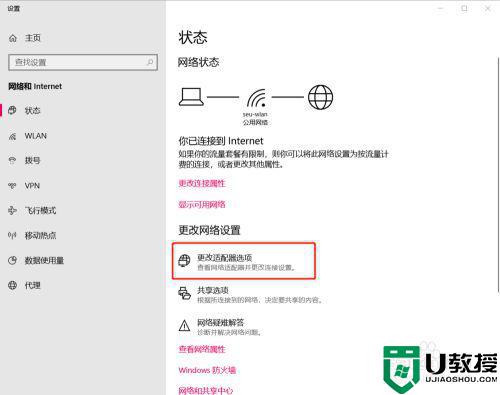
3、右击目前所连接的Wlan选择属性
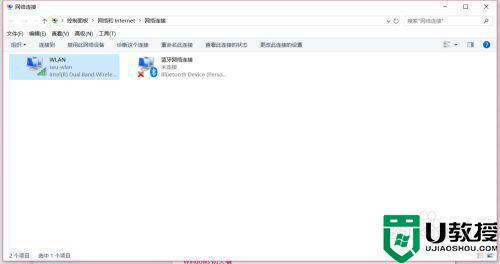
4、进入:配置,选择“高级”选项卡。
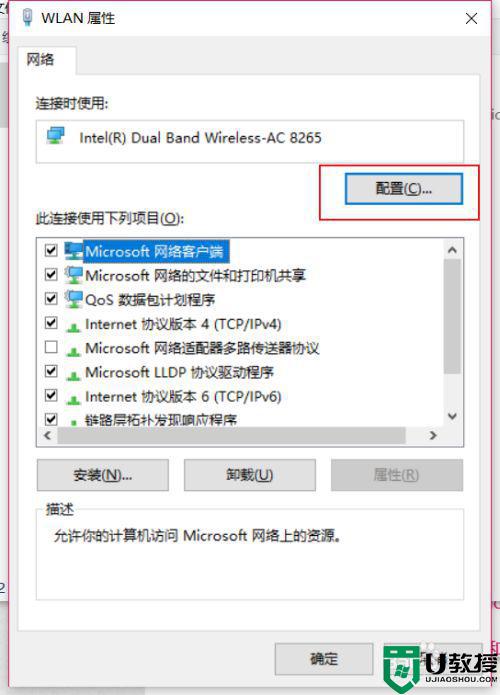
5、在属性中点击“首选频带”,在右方选择“3、首选5GHz频带”,确定。
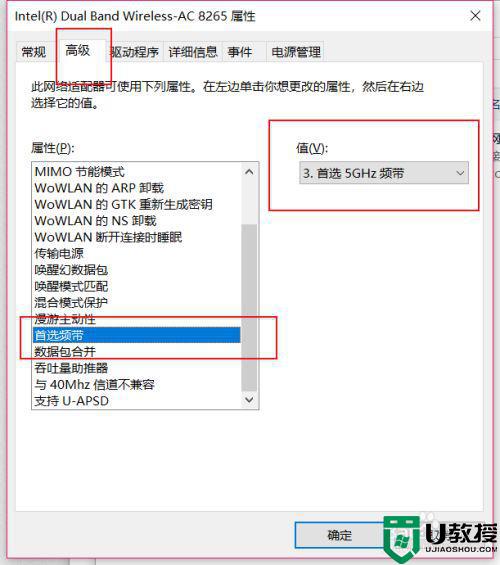
以上就是关于蓝牙耳机连win10声音断断续续修复方法了,有遇到相同问题的用户可参考本文中介绍的步骤来进行修复,希望能够对大家有所帮助。